
YouTube

De nos jours, il n’est pas nécessaire d’être designer pour créer un logo professionnel. Il existe de nombreux outils de création de logo qui vous permettent de créer un logo en quelques minutes.
Renderforest fournit un outil de création de logo simple permettant de créer des logos de haute qualité en ligne. Créez un logo génial avec différents styles: géométrique, organique, minimal, complexe ou abstrait.
Pour commencer à créer votre logo, accédez à notre outil Créateur de logo, écrivez le nom de votre entreprise et cliquez sur le bouton « Créer Mon Logo ».
Maintenant, vous devez ajouter la description de votre entreprise. Nos algorithmes d’apprentissage automatique et de l’IA détermineront et suggéreront le logo le plus approprié pour vous. Écrivez votre description et cliquez sur «Next».
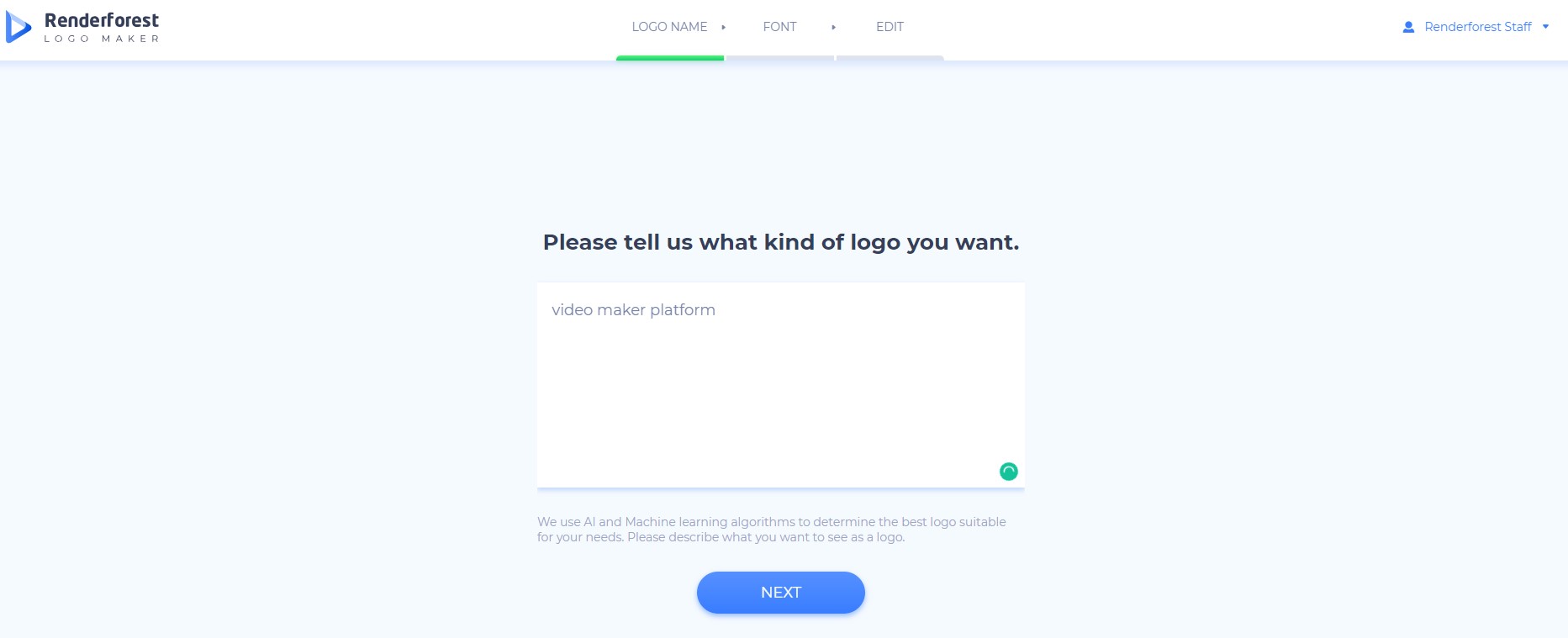
L’étape suivante consiste à choisir le style de texte de votre logo. Nous vous proposons 9 styles de texte à votre goût. Une fois que vous avez choisi le style, cliquez sur “Next” pour commencer à modifier votre logo.
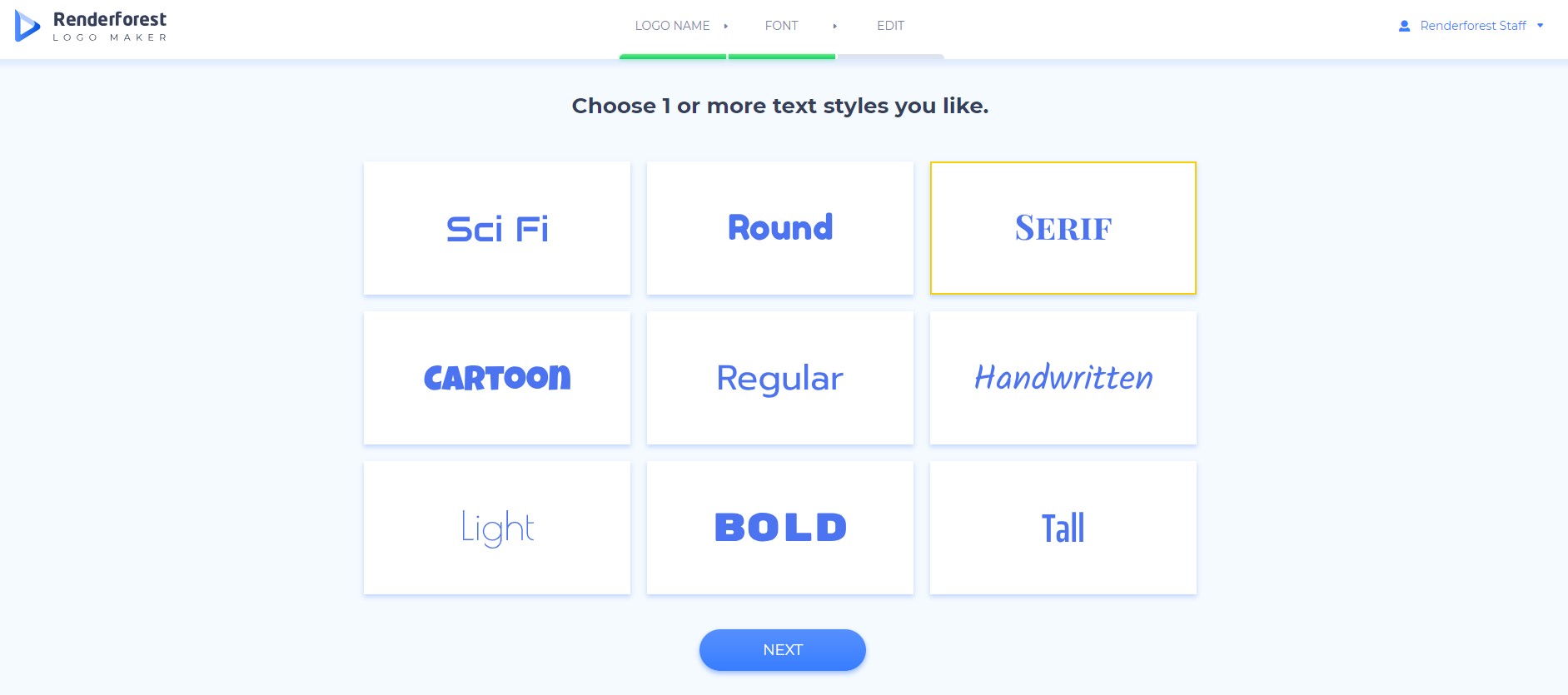
Maintenant, vous pouvez voir les versions de logo suggérées, en choisir une et choisir le style de l’icône. Ensuite cliquez sur le bouton «Customize and Finish».
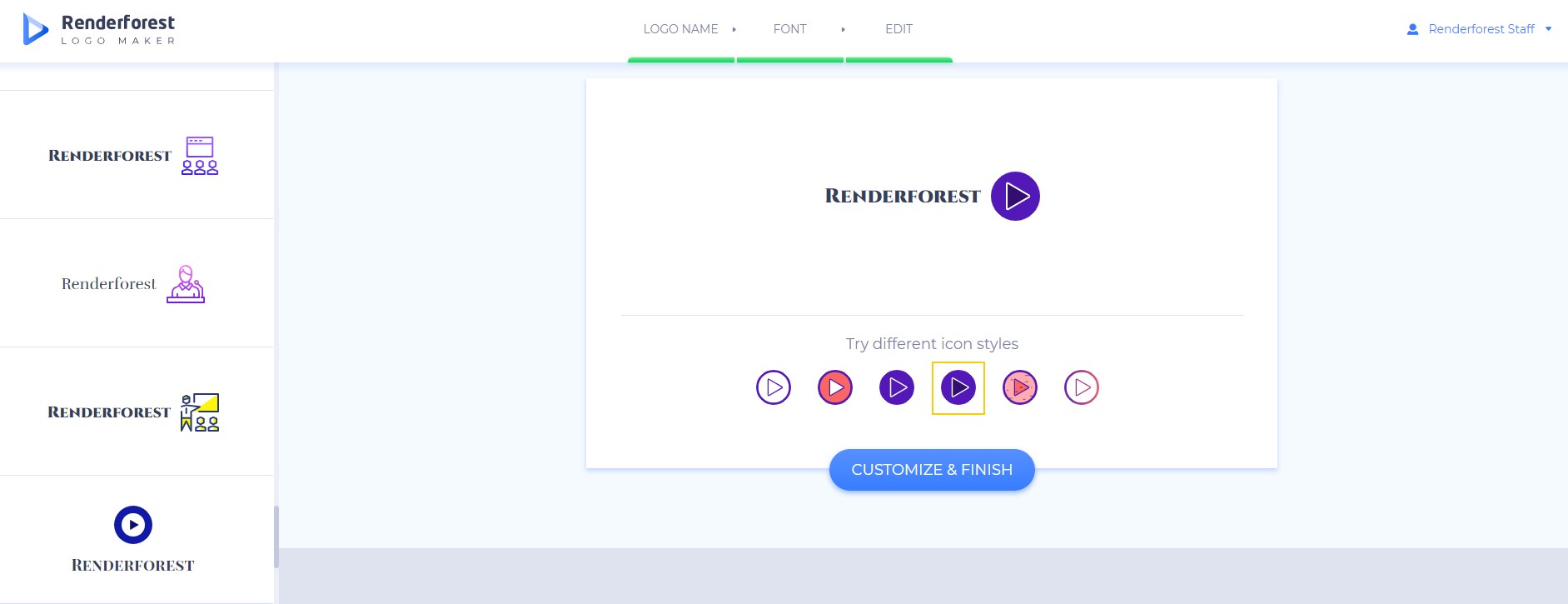
Lorsque vous faites défiler l’écran vers le bas, vous pouvez voir la section maquette, c’est-à-dire la démonstration de votre logo sur différents objets.
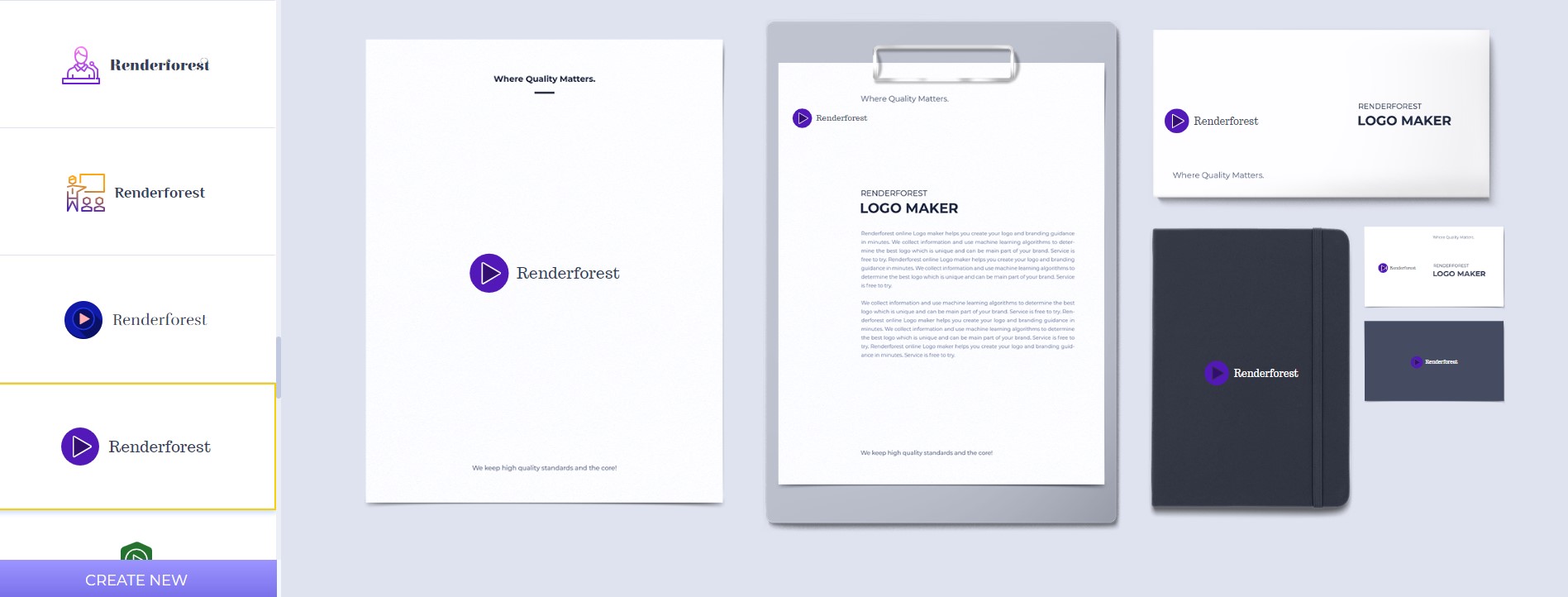
Il est temps de personnaliser et de finaliser votre logo! Notre éditeur vous offre la possibilité d’éditer entièrement votre logo. Dans la section Texte, vous pouvez mettre à jour le nom de votre logo, ajouter un texte du slogan, modifier la taille du texte et des icônes. Si vous n’aimez pas le style du texte, cliquez sur «Change Text Style» et choisissez celui qui vous convient.
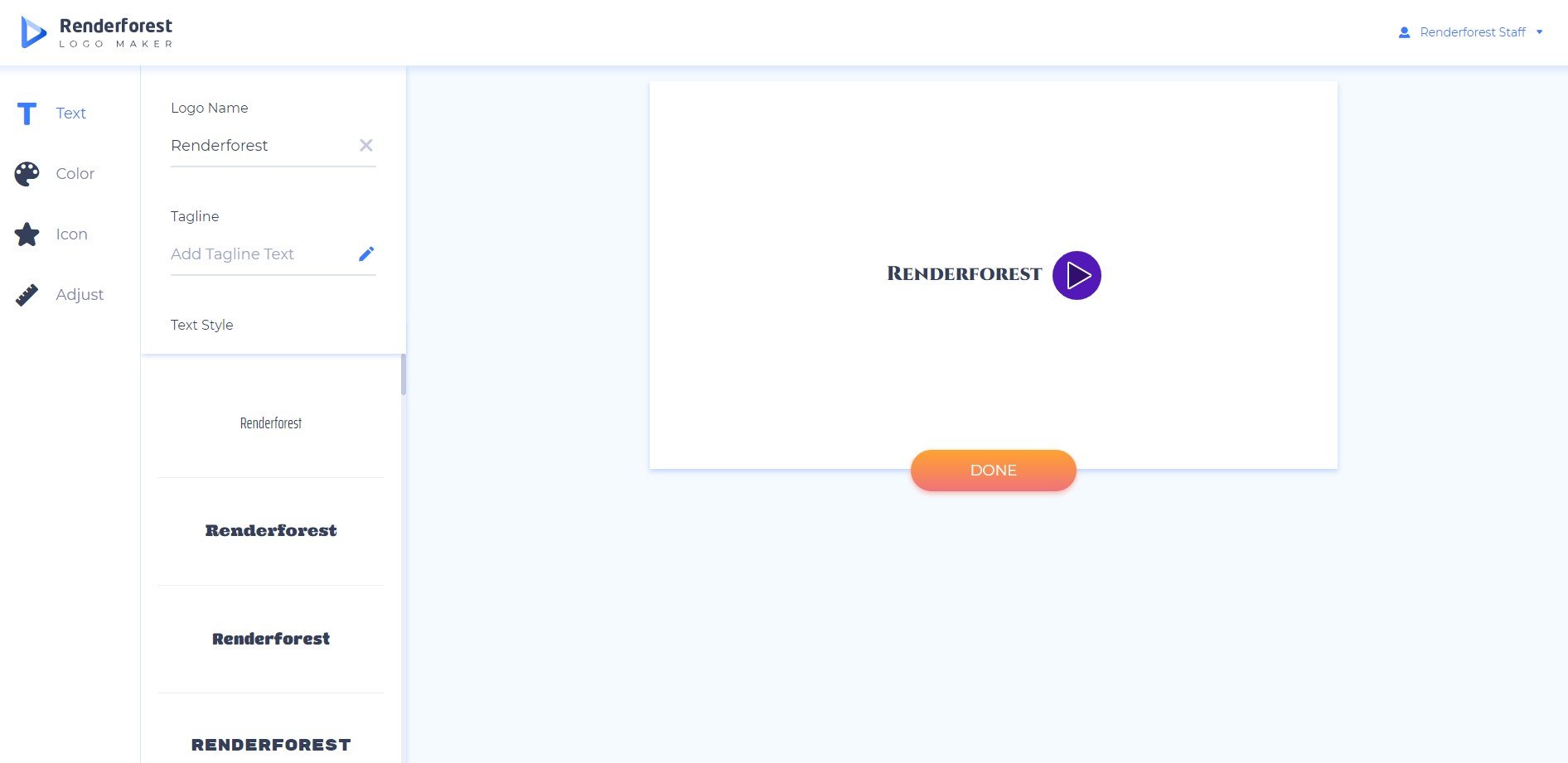
Dans la section “Color”, vous pouvez modifier les couleurs du texte et des icônes de votre logo, ajouter un arrière-plan si nécessaire. Vous pouvez le faire manuellement ou en choisissant l’une des palettes de couleurs suggérées.
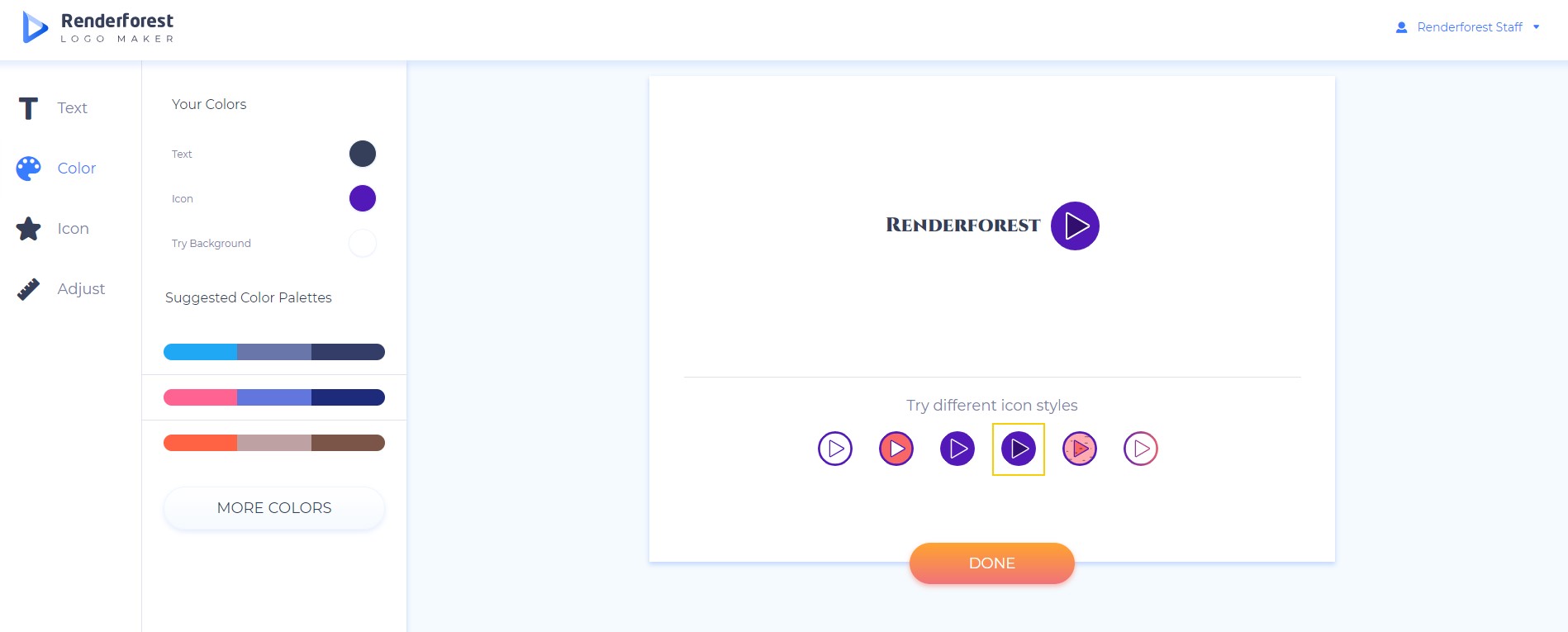
Si vous n’aimez pas les icônes suggérées ou si vous voulez un logo simple basé sur le texte, allez à la section « Icône » pour faire les ajustements. Recherchez une icône appropriée et choisissez le style de l’icône.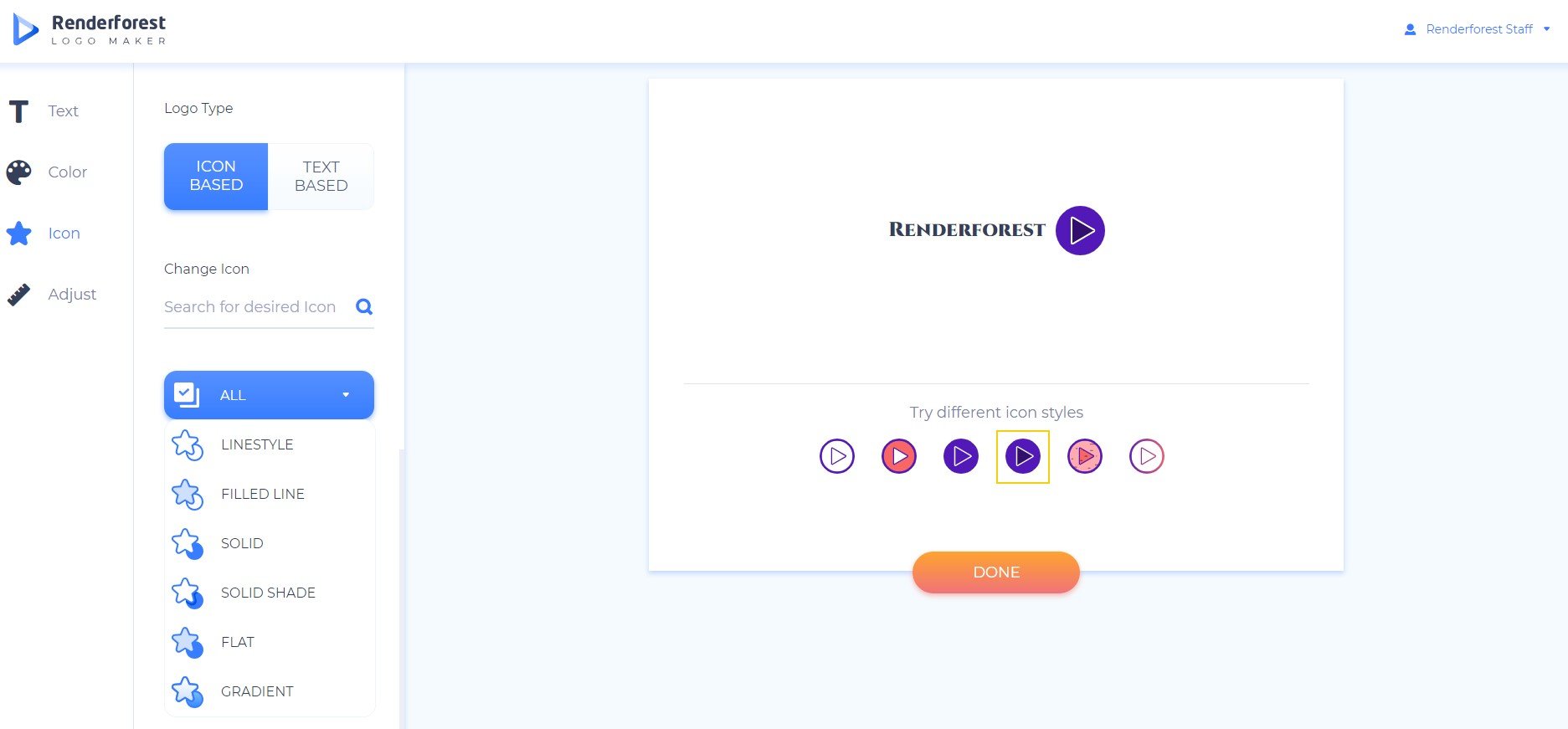
Une fois que vous avez choisi l’icône et finalisé les textes, accédez à la section « Adjust » pour choisir les positions et la distance du texte et de l’icône de votre logo, ainsi que pour ajuster la taille du texte et de l’icône.
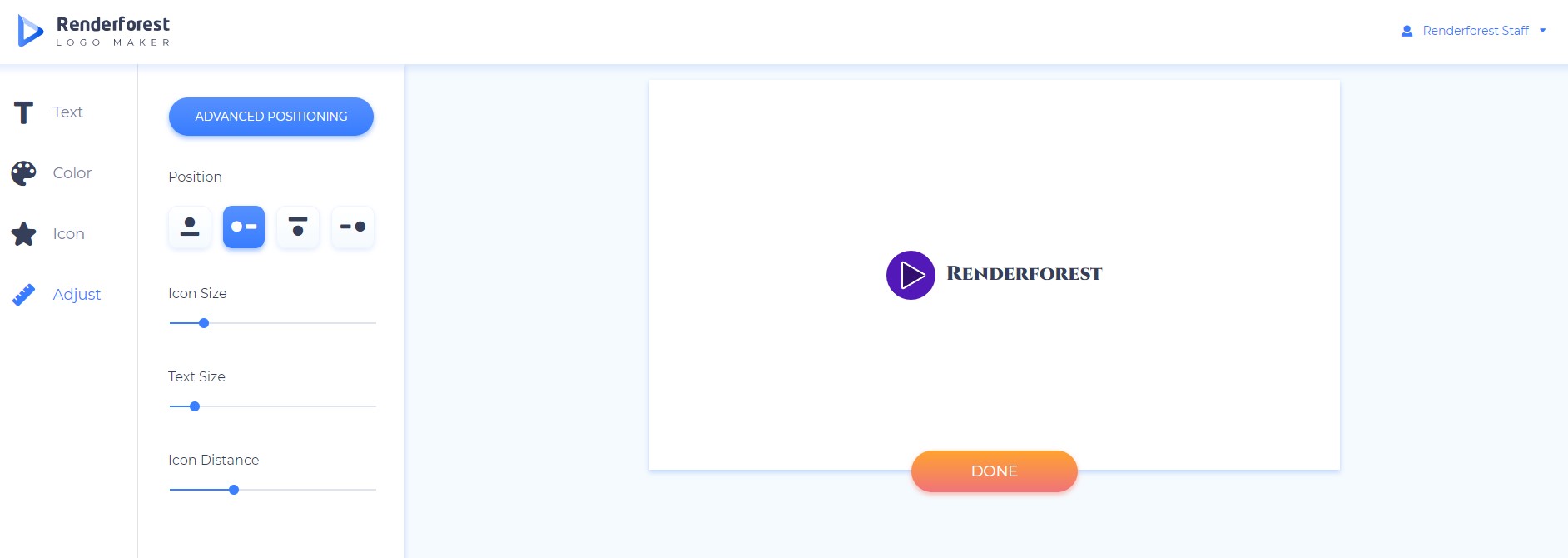
Si vous souhaitez ajuster la position manuellement, cliquez sur le bouton « Advanced Positioning ».

Cliquez sur « Auto » pour passer en mode de positionnement automatique et annuler les modifications.
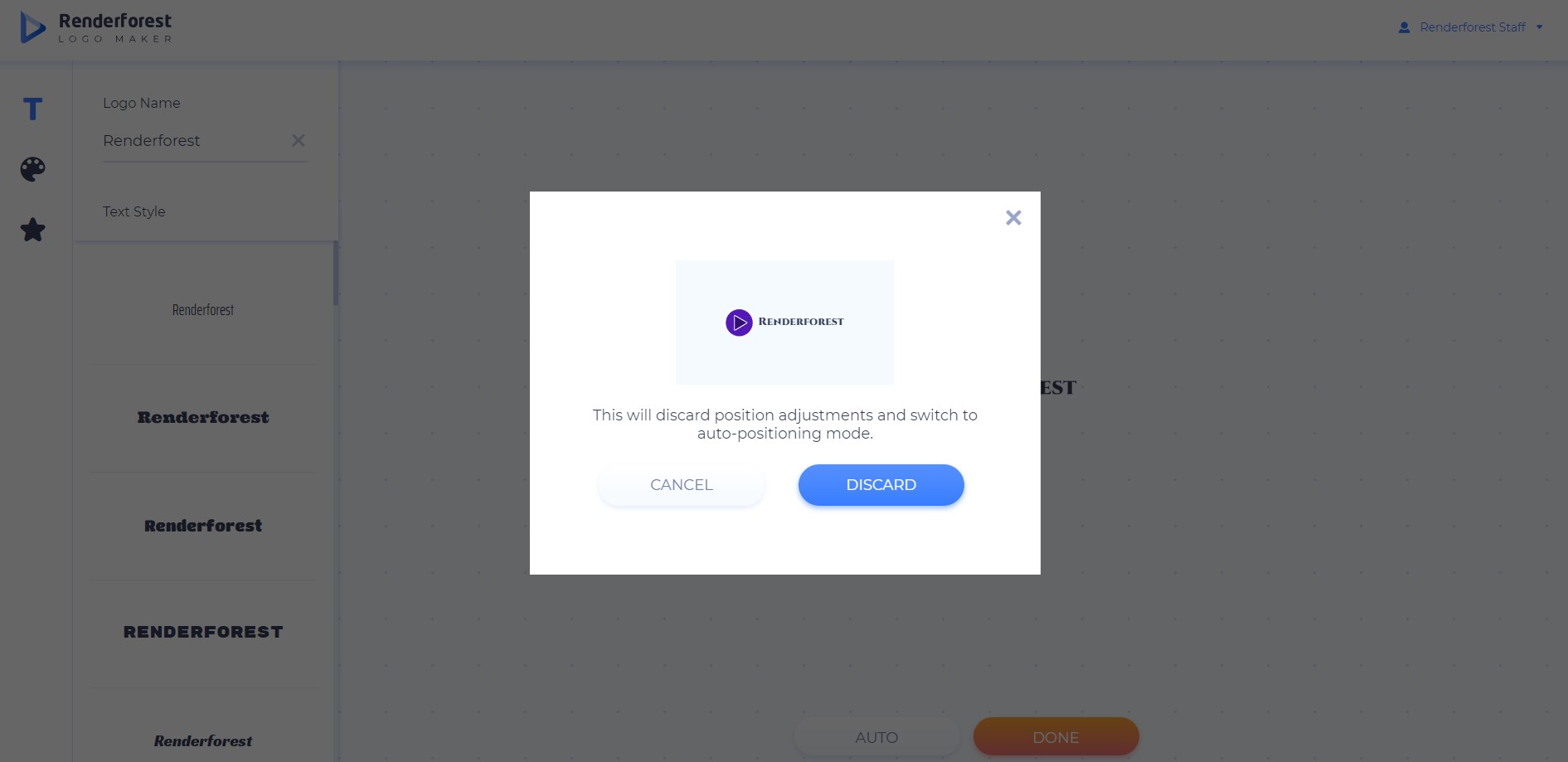
Cliquez sur «Done» et terminez le processus de création de votre logo après avoir effectué tous les ajustements. Vous avez 2 options pour télécharger votre logo. Vous pouvez télécharger le fichier PNG de basse qualité ou acheter un fichier vectoriel/PNG de haute qualité.
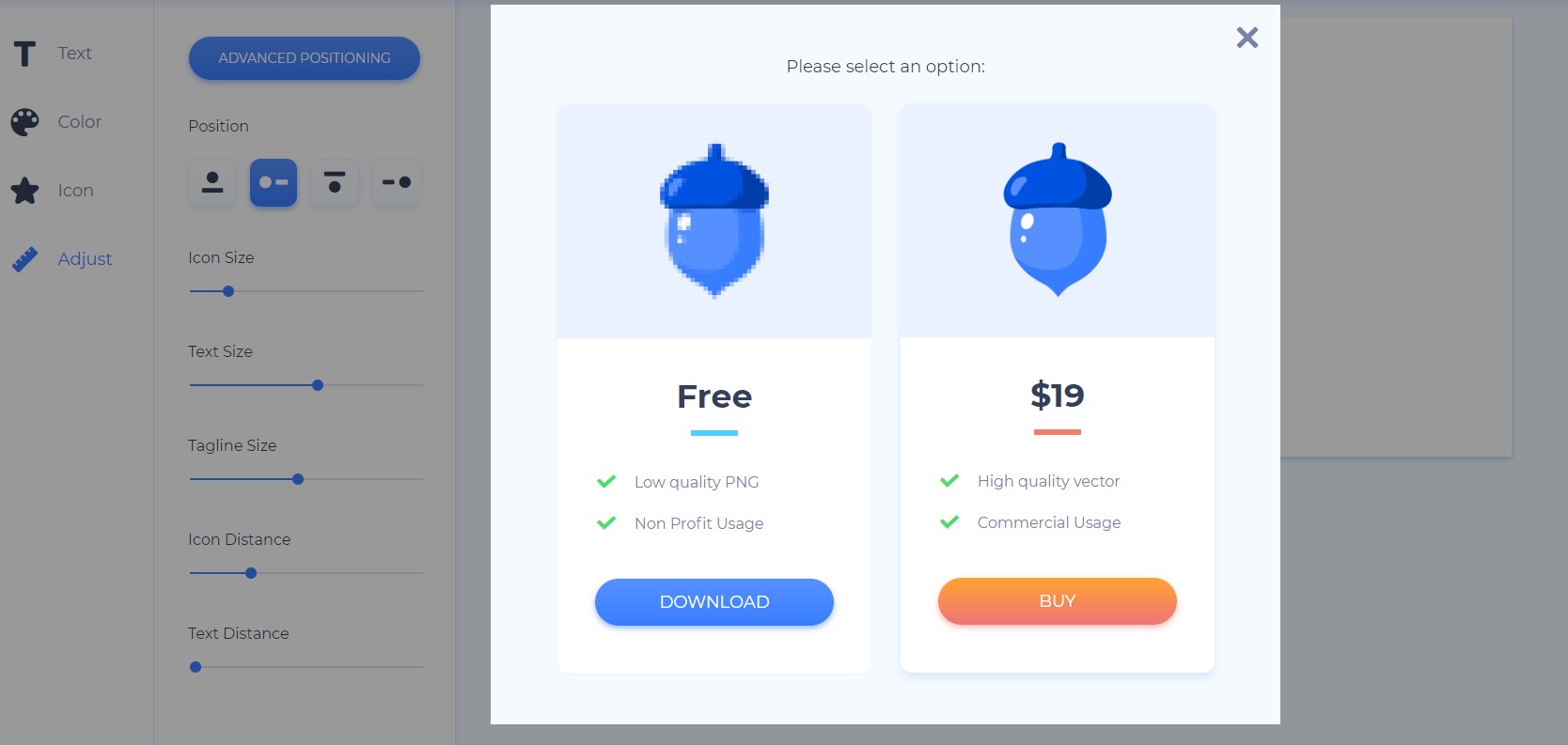
Créer un logo avec Renderforest est facile et amusant.
Découvrez les logos créés avec le créateur de logo de Renderforest:
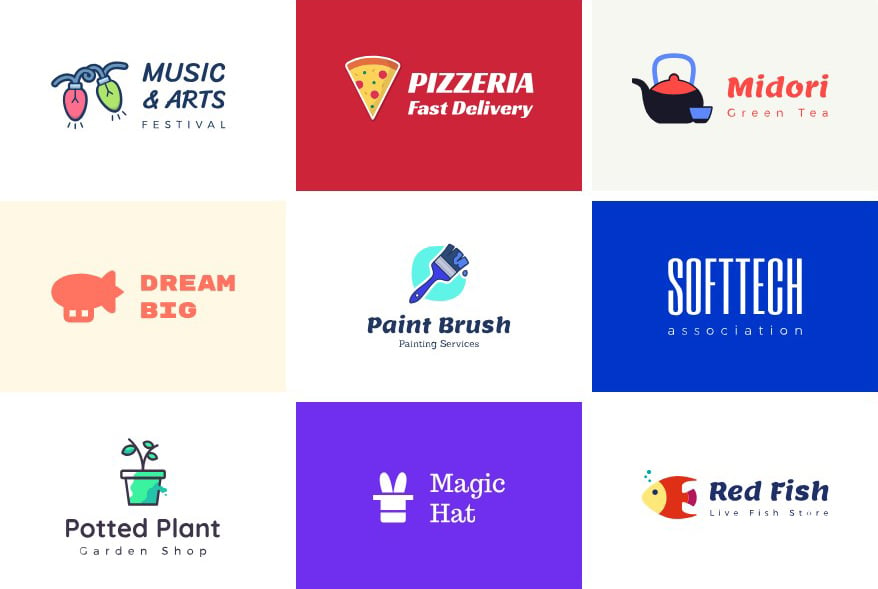
Amusez-vous, soyez créatif et créez le logo de vos rêves!
Par
Articles intéressants sur le monde du web, trucs et astuces efficaces et tutoriels utiles publiés chaque semaine !
Plus d'articles
